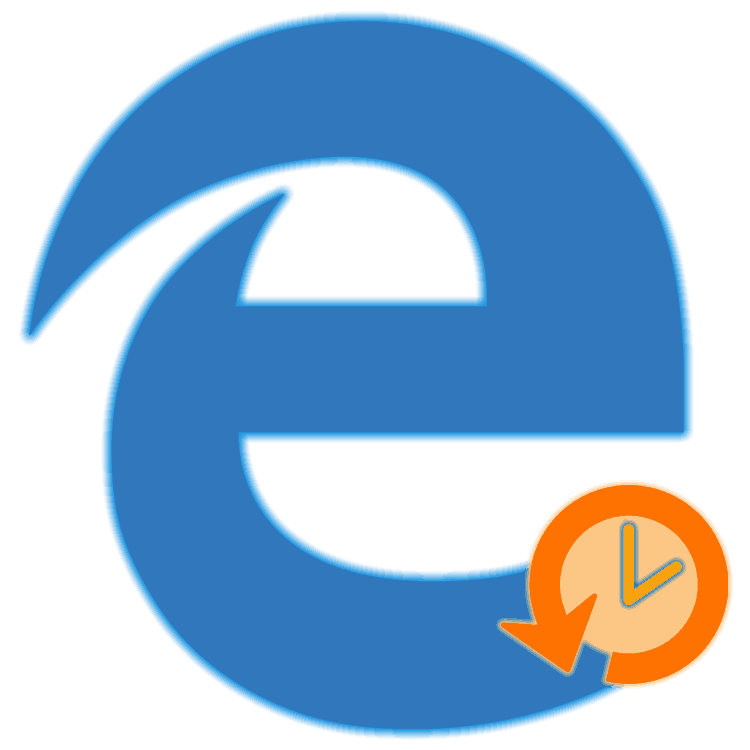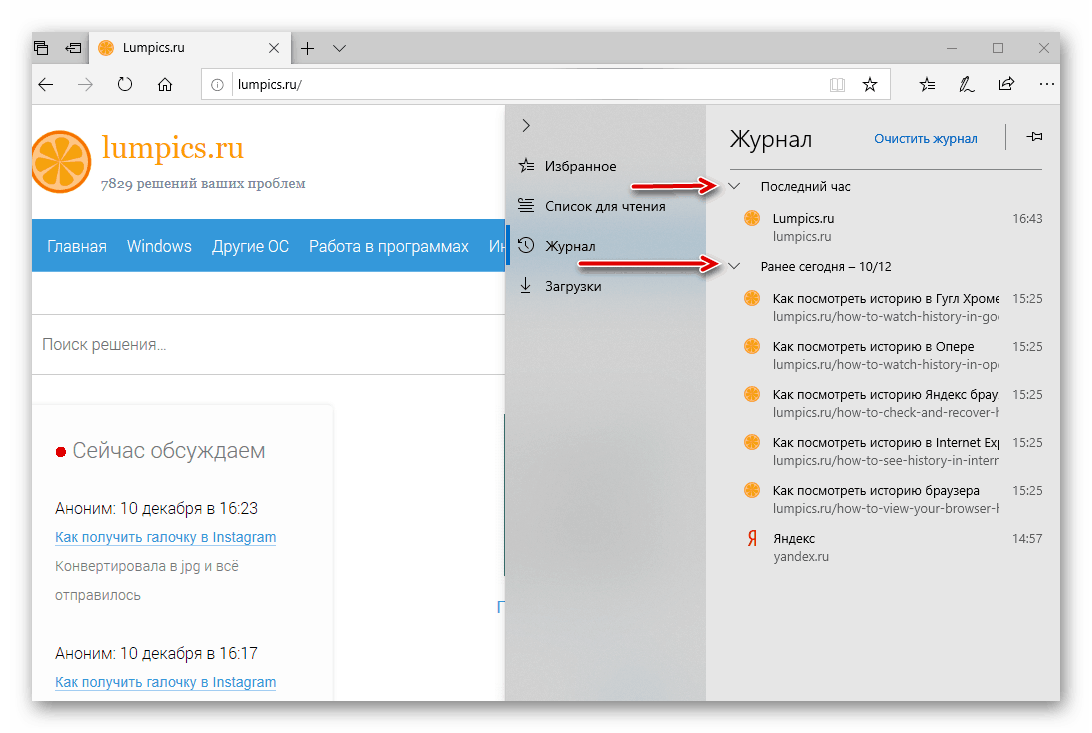Pogledajte povijest posjećenih web-lokacija u pregledniku Microsoft Edge
Standardno za Windows 10 preglednik Microsoftov rub koji je zamijenjen Internet Explorer U svakom pogledu, on nadilazi svoje moralno zastarjele prethodnike, au nekim (na primjer, brzini rada) nije ni inferioran funkcionalnijim i popularnijim konkurentskim rješenjima među korisnicima. Pa ipak, očito se ovaj web preglednik bitno razlikuje od sličnih proizvoda, tako da ne čudi da su mnogi zainteresirani za prikaz povijesti u njemu. To je ono što ćemo reći u našem današnjem članku.
Pogledajte i: Microsoft Edge Browser Setup
Sadržaj
Prikaz povijesti u Microsoft Edge Browseru
Kao i kod bilo kojeg web-preglednika, možete otvoriti priču u programu Edge na dva načina - pristupanjem njenom izborniku ili korištenjem posebne kombinacije tipki. Unatoč prividnoj jednostavnosti, svaka od opcija za djelovanje zaslužuje detaljnije razmatranje, koje ćemo odmah početi.
Pogledajte i: Što učiniti ako Edge ne otvara stranice
Metoda 1: “Parametri” programa
Izbornik opcija u gotovo svim preglednicima, iako izgleda nešto drugačije, nalazi se otprilike na istom mjestu - u gornjem desnom kutu. Ovdje je samo u slučaju Edgea, kada se govori o ovom odjeljku, priča koja nas zanima bit će odsutna kao točka. I sve zato što ovdje ima samo drugo ime.
Pogledajte i: Kako ukloniti oglase u pregledniku Microsoft Edge
- Otvorite Microsoft Edge opcije klikom lijeve tipke miša (LMB) na elipsama u gornjem desnom kutu ili pomoću tipki "ALT + X" na tipkovnici.
- Na popisu dostupnih opcija odaberite "Zapis" .
- Panel s povijesti prethodno posjećenih web-lokacija pojavit će se na desnoj strani preglednika. Najvjerojatnije će biti podijeljena u nekoliko zasebnih popisa - "Posljednji sat" , "Ranije danas" i, vjerojatno, prethodnih dana. Da biste vidjeli sadržaj svake od njih, kliknite na lijevu strelicu okrenutu udesno, označenu na slici ispod, tako da se "spusti".
![Povijest pregledavanja (povijest) otvorena je u pregledniku Microsoft Edge na računalu sa sustavom Windows 10]()
Tako je lako vidjeti povijest u programu Microsoft Edge, iako se u ovom web pregledniku to naziva "Journal" . Ako često morate pogledati ovaj odjeljak, možete ga popraviti - samo kliknite na odgovarajući gumb s desne strane oznake "Clear Journal" .

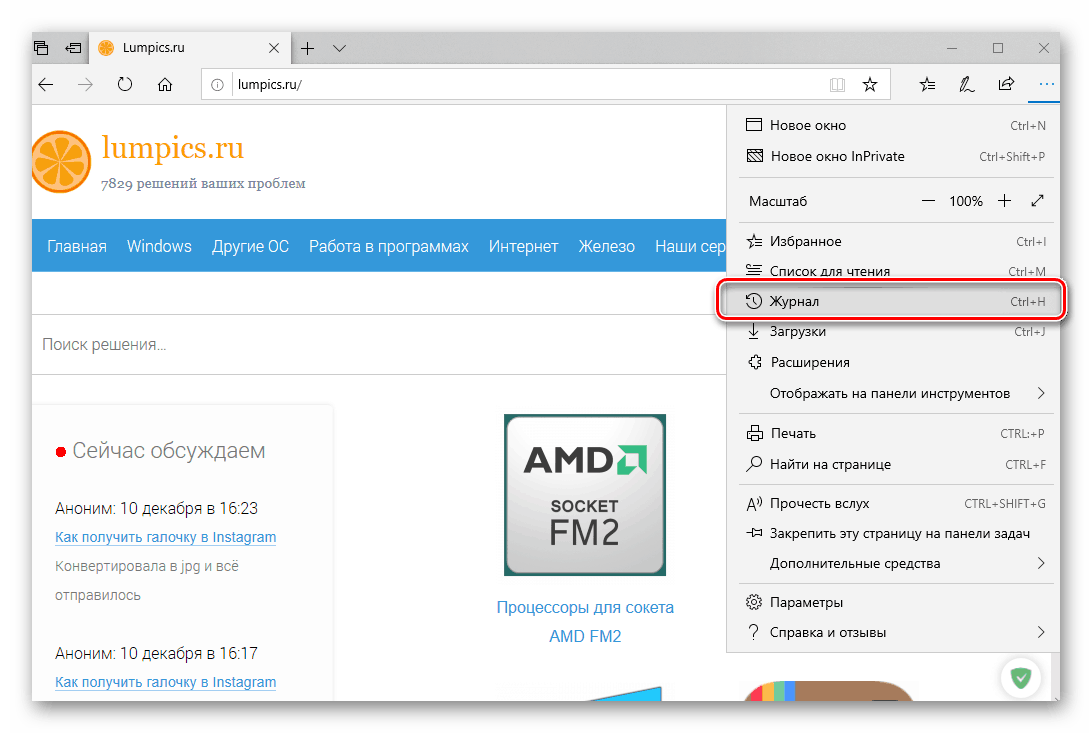

Istina, ovo rješenje uopće ne izgleda estetski, jer ploča s poviješću zauzima prilično velik dio zaslona. 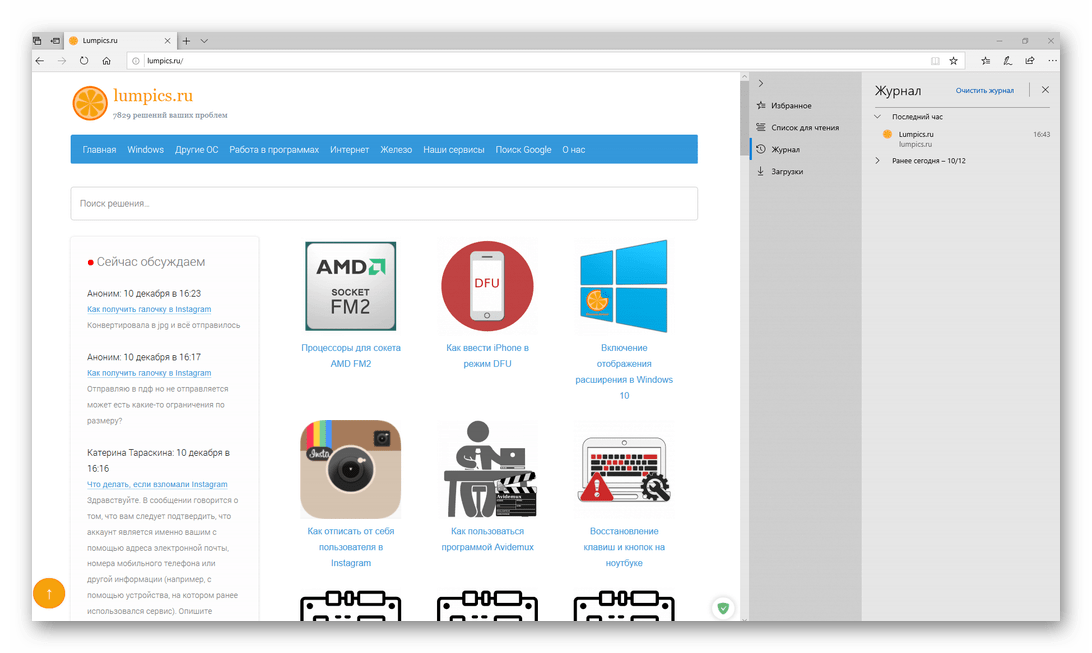
Srećom, tu je i praktičnije rješenje - dodavanje prečaca "Journal" na alatnu traku u pregledniku. Da biste to učinili, ponovno ga otvorite “Parametri” (gumb elipse ili “ALT + X” na tipkovnici) i naizmjence pregledajte stavke “Prikaz na alatnoj traci” - “Dnevnik” . 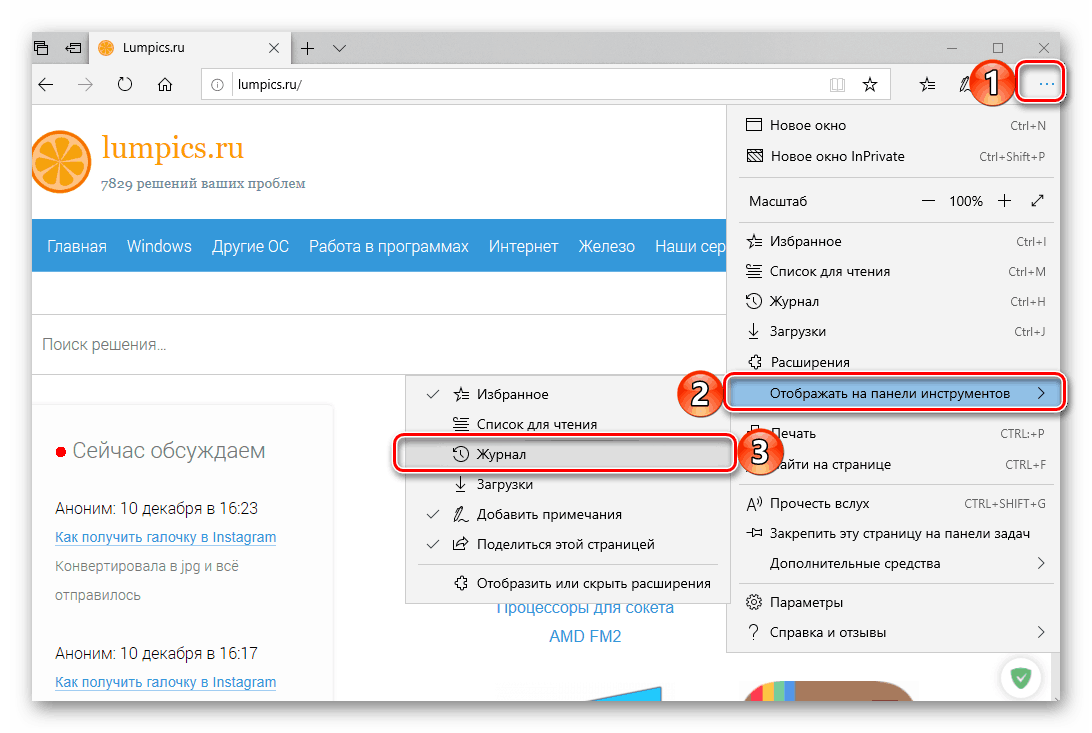
Gumb za brzi pristup odjeljku s poviješću posjeta bit će dodan na alatnu traku i smješten s desne strane adresne trake, pored drugih dostupnih stavki. 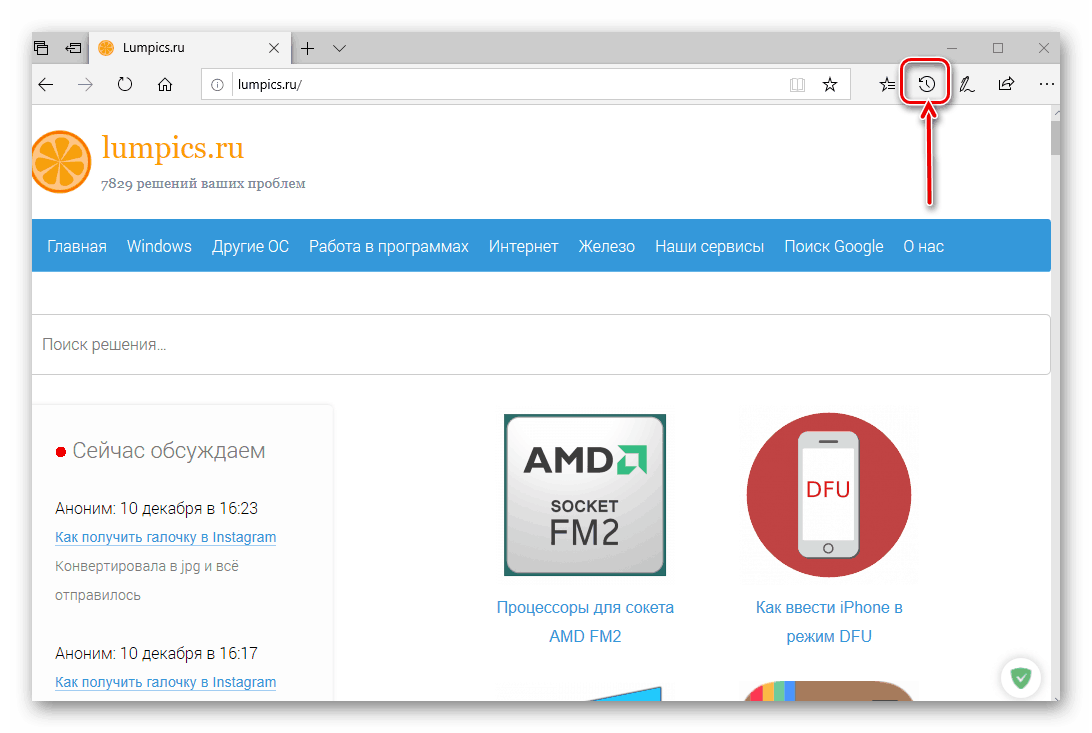
Kada kliknete na nju, vidjet ćete već poznati panel "Journal" . Slažem se, brzo i vrlo povoljno. 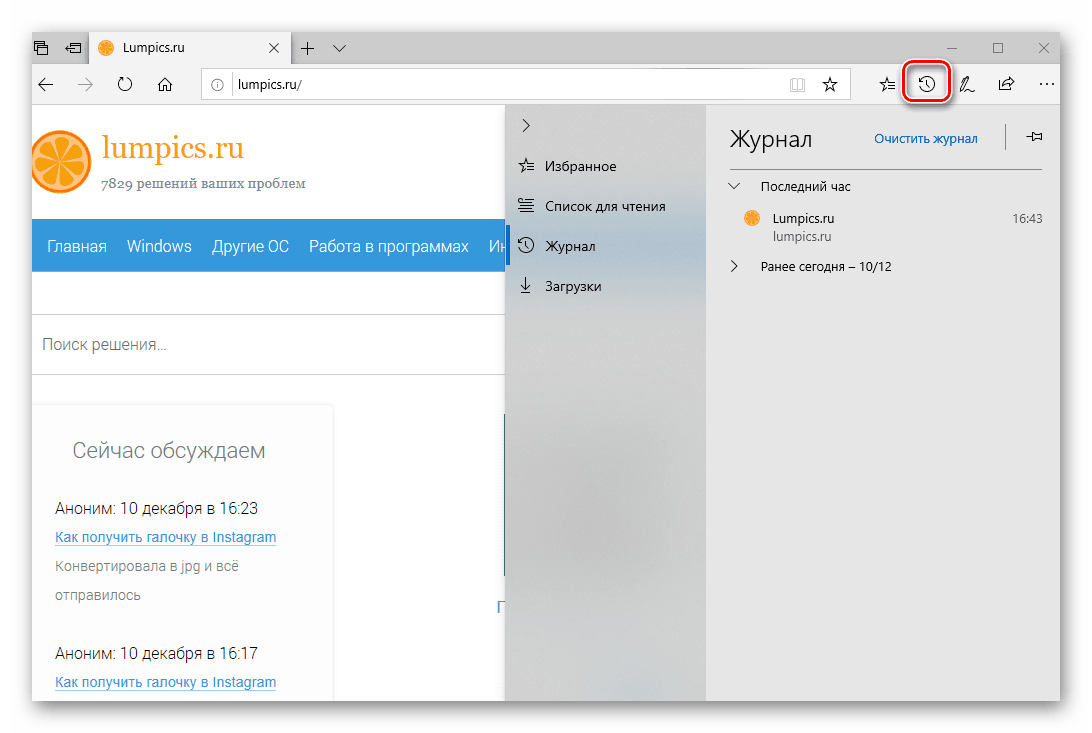
Pogledajte i: Korisna proširenja Microsoft Edge Browsera
Metoda 2: Tipkovnička kratica
Kao što ste možda primijetili, gotovo svaka stavka u Microsoft Edge parametrima, desno od neposredne oznake (ikone i imena), sadrži vruće tipke koje se mogu koristiti za brzo pozivanje. U slučaju "Journal" , to je "CTRL + H" . Ova kombinacija je univerzalna i može se primijeniti u gotovo svakom pregledniku kako bi se otvorio odjeljak "Povijest" . 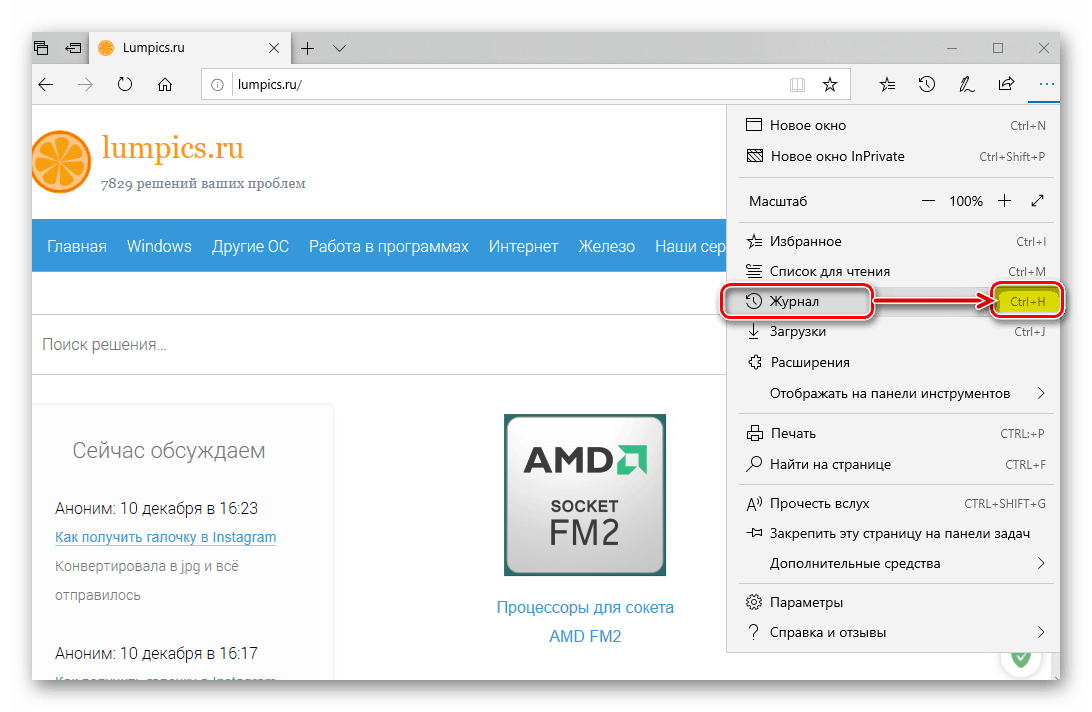
Pogledajte i: Pogledajte povijest pregledavanja u popularnim web-preglednicima
zaključak
Samo tako, samo nekoliko klikova mišem ili pritisaka tipki na tipkovnici mogu se otvoriti da biste pregledali povijest posjeta u pregledniku Microsoft Edge. Koju od opcija koje smo smatrali odabirom ovisi o vama, završit ćemo je.